Von Zeit zu Zeit kommt eine neue Funktion hinzu, die den einzigartigen Unterschied hat, sowohl ein Fluch als auch ein Segen zu sein. Die Art und Weise, wie Microsoft Word die Text- und Absatzauswahl ab Word 2016 behandelt, ist eine dieser Funktionen.
Die Anweisungen in diesem Artikel gelten für Microsoft Word 2016, 2019 und Microsoft 365 für Windows.
Ändern der Wortauswahleinstellung
Standardmäßig wählt Word automatisch ein ganzes Wort aus, wenn nur ein Teil davon hervorgehoben wird. Diese Verknüpfung spart Ihnen Zeit und verhindert, dass Sie einen Teil eines Wortes verlassen, wenn Sie es vollständig löschen möchten. Es kann jedoch umständlich werden, wenn Sie nur Teile von Wörtern auswählen möchten.
Gehen Sie folgendermaßen vor, um diese Einstellung zu ändern:
-
Wähle aus Reichen Sie das Datei Registerkarte oben.
-
Klicken Sie in der linken Leiste auf Options.
-
Klicken Sie im Fenster Word-Optionen auf Vertiefung im linken Menü.
-
In dem Bearbeitung Optionsbereich, aktivieren (oder deaktivieren) Sie die Wählen Sie bei der Auswahl automatisch das gesamte Wort aus .
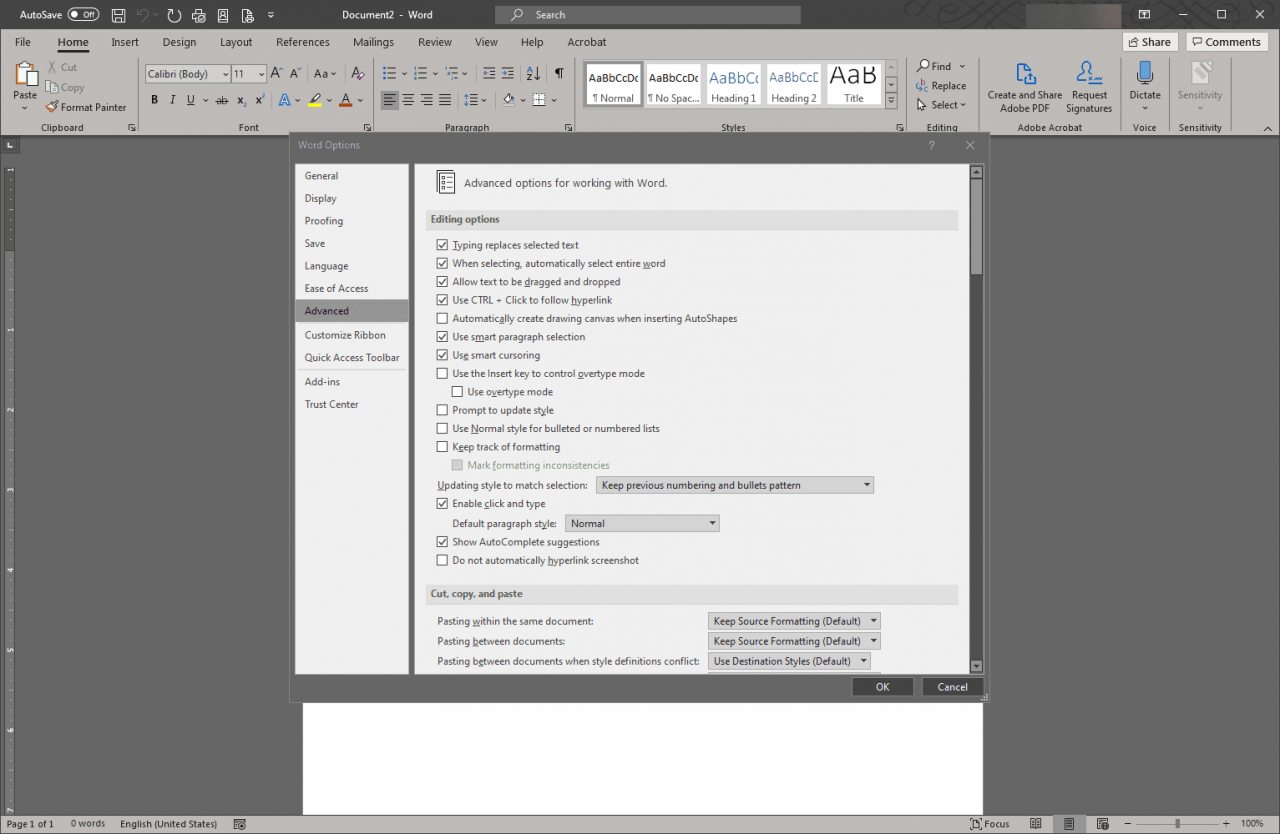
-
Klicken Sie OK.
Ändern der Absatzauswahleinstellung
Bei der Auswahl von Absätzen wählt Word neben Text standardmäßig auch die Formatierungsattribute des Absatzes aus. Möglicherweise möchten Sie diese zusätzlichen Attribute jedoch nicht mit dem ausgewählten Text verknüpfen.
Deaktivieren (oder aktivieren) Sie diese Funktion, indem Sie die folgenden Schritte ausführen:
-
Klicken Sie auf die Reichen Sie das Datei Registerkarte oben.
-
Klicken Sie in der linken Leiste auf Options.
-
Klicken Sie im Fenster Word-Optionen auf Vertiefung im linken Menü.
-
In dem Bearbeitung Optionsbereich, aktivieren (oder deaktivieren) Sie die Verwenden Sie die intelligente Absatzauswahl .
-
Klicken Sie OK.
Zeigen Sie Absatzumbrüche und andere Formatierungsmarkierungen in Ihrem Text an, die in eine Auswahl aufgenommen werden sollen, indem Sie die Option auswählen Startseite Registerkarte und unter der Absatz Abschnitt, aktivieren Sie die Show / Hide Symbol.

